administratorzy sieci muszą skanować w poszukiwaniu podłączonych urządzeń w sieci jako środek bezpieczeństwa. Wraz z rozwojem Internetu Rzeczy (IoT), coraz więcej urządzeń jest podłączonych do Internetu. Rodzi to obawy organizacji, aby chronić swoje zasoby sieciowe i internetowe przed potencjalnymi naruszeniami bezpieczeństwa. Każde zaniedbanie w tym przypadku może prowadzić do utraty potencjalnych aktywów i reputacji organizacji. To prawda, jak nawet dużych graczy, takich jak Github, FireEye, Capitol One, itp., stały się ofiarami cyberataków w ostatnim czasie.
utrzymanie stabilnej i bezpiecznej sieci poprzez zapobieganie nieautoryzowanemu dostępowi i obserwowanie aktywności legalnych użytkowników jest bardzo ważne. Organizacje wydają miliony dolarów na zabezpieczenie się przed wszelkimi zagrożeniami.
w przypadku jakiegokolwiek okropnego zdarzenia, wiedza o tym, kto jest podłączony do sieci, jest pierwszym i najbardziej fundamentalnym krokiem w kierunku analizy zagrożeń. Pomaga to administratorom zawęzić proces dochodzenia, a także ułatwia śledzenie problemów.
co będziemy omawiać?
w tym przewodniku poznamy różne sposoby odkrywania różnych urządzeń podłączonych do naszej sieci. Najpierw zobaczymy narzędzia wiersza poleceń natywnie dostępne w Ubuntu 20.04 do skanowania sieci; następnie zobaczymy program GUI zbudowany w tym celu.
Używanie narzędzia wiersza poleceń Nmap do skanowania sieci.
Nmap lub Network Mapper jest niewątpliwie jednym z najczęściej używanych programów do wykrywania hostów podłączonych do sieci. Jest używany przez administratorów sieci, audytorów bezpieczeństwa, testerów penetracyjnych, hakerów etycznych itp. Jest open-source i swobodnie dostępne do użytku.
aby zainstalować nmap na Ubuntu 20.04, użyj polecenia:
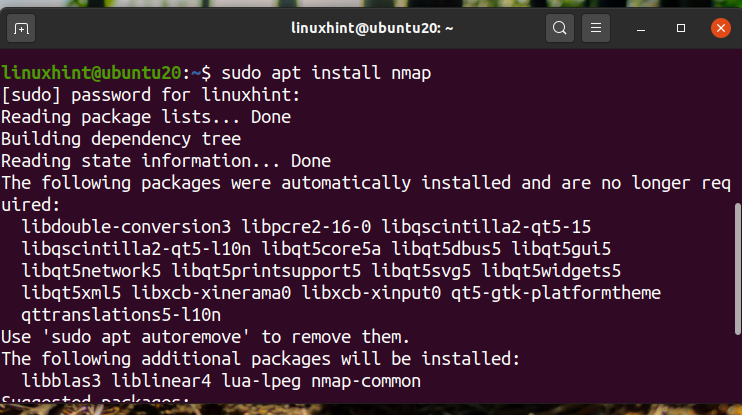
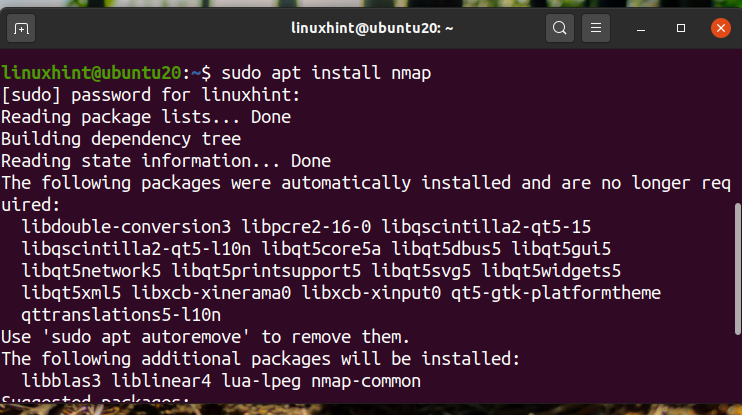
po zainstalowaniu Nmap możemy go używać do wielu celów, takich jak skanowanie portów, wykrywanie systemu operacyjnego, wykrywanie hostów itp.
aby dowiedzieć się, które urządzenia są podłączone do naszej sieci, najpierw znajdź swój adres sieciowy za pomocą polecenia „ip a” lub „ifconfig”. Poniżej pokazaliśmy wyjście dla polecenia 'ip a’ :
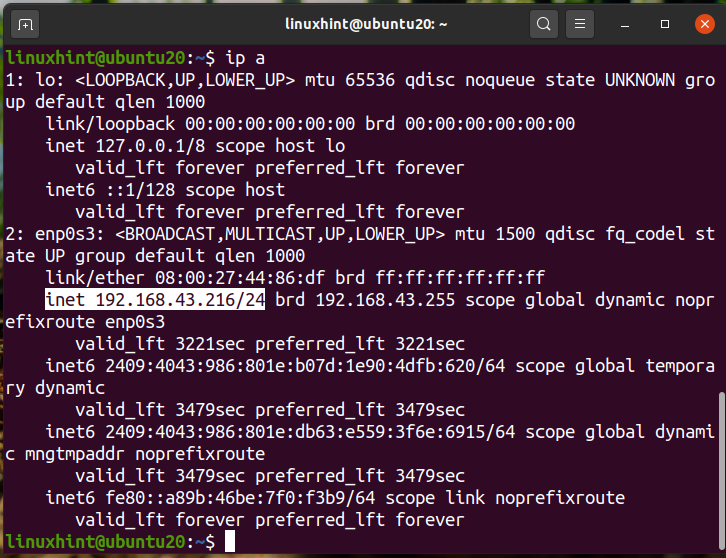
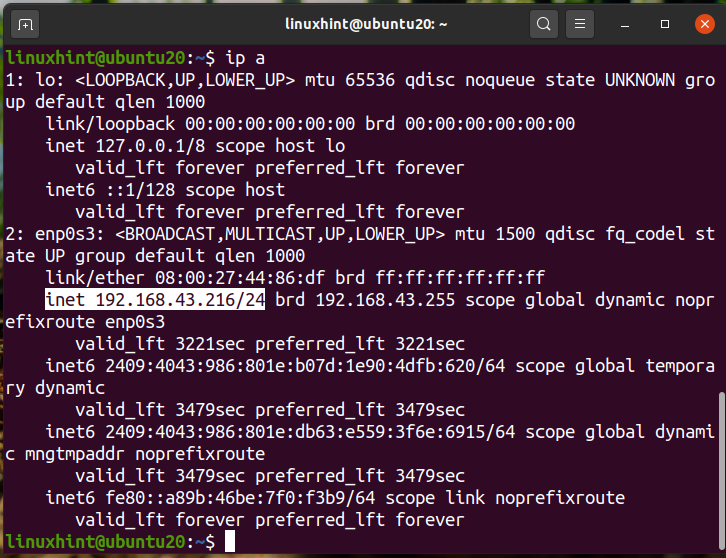
widzimy, że nasze IP to ’ 192.168.43. * 216′ W Sieci a /24. Więc nasz adres sieciowy będzie '192.168.43.0 / 24′. Teraz wyszukaj podłączone urządzenia, uruchamiając polecenie:
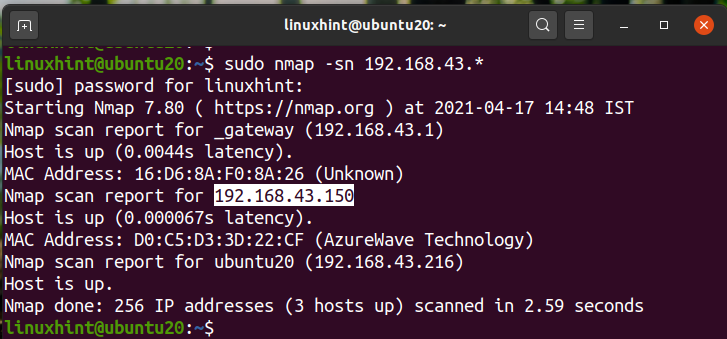
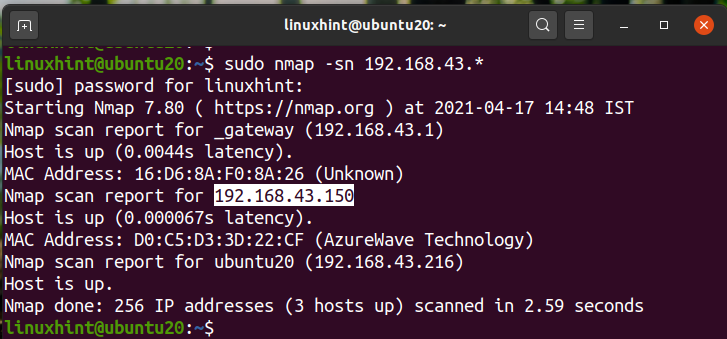
powyższe wyjście pokazuje adresy IP podłączonego urządzenia wraz z ich statusem i adresami MAC. Możemy również użyć polecenia:
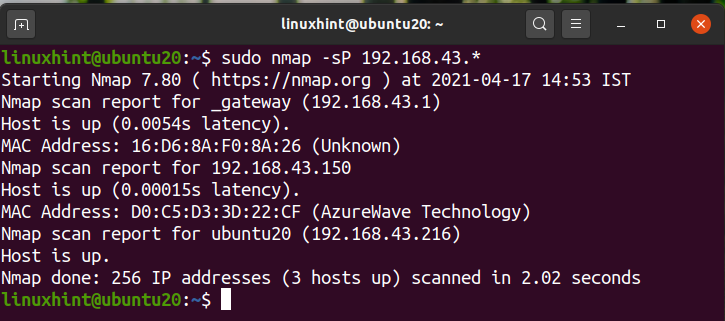
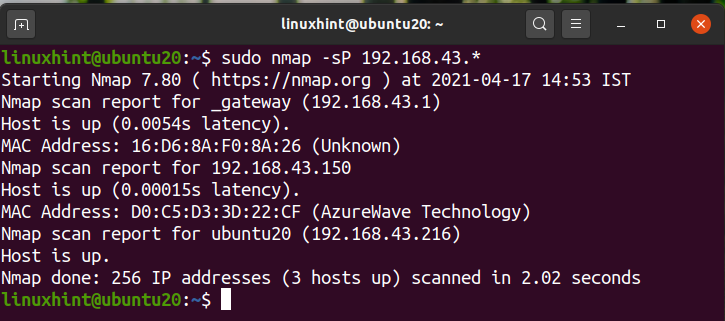
alternatywnie możemy użyć adresu sieciowego zamiast zapisu dzikiej karty, jak tutaj:
$ sudo nmap-sP 192.168.43.0/24
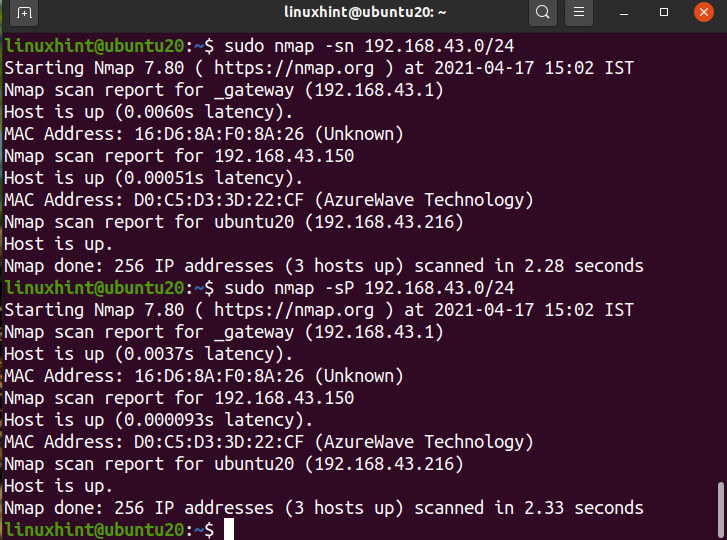
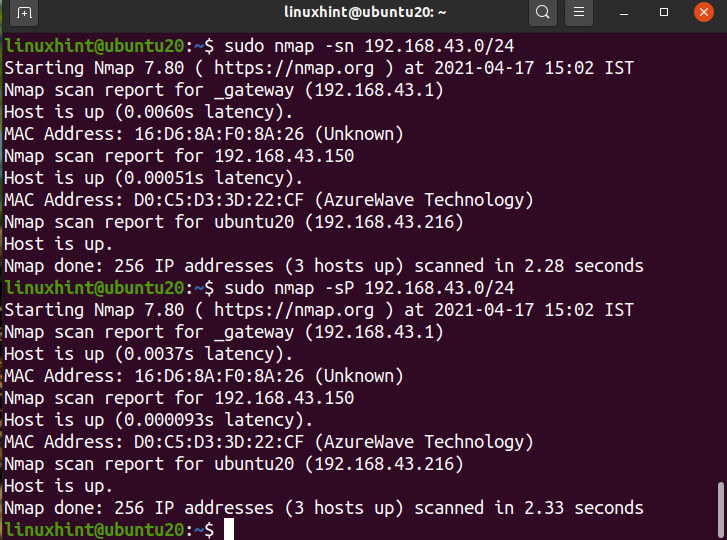
wszystkie wyjścia są identyczne.
używanie polecenia ARP-SCAN do wykrywania urządzeń sieciowych.
polecenie arp jest wbudowane w większość dystrybucji Linuksa. ARP to skrót od Address Resolution Protocol. Służy do wyświetlania i modyfikowania pamięci podręcznej arp. Pamięć podręczna ARP tłumaczy adres IP na adres fizyczny lub na adres MAC komputera w prostych słowach. Aby przyspieszyć późniejsze wyszukiwanie ARP, przechowuje mapowanie ARP.
polecenie ARP-SCAN to narzędzie skanera arp, które przesyła pakiety ARP w celu identyfikacji urządzeń podłączonych do sieci lokalnej lub sieci LAN. Aby zainstalować ARP-SCAN w systemie Ubuntu, użyj polecenia:
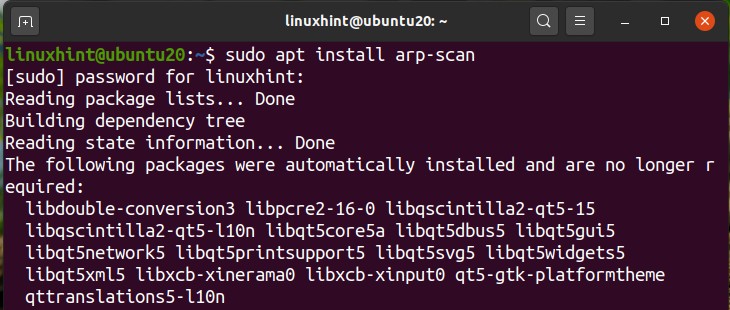
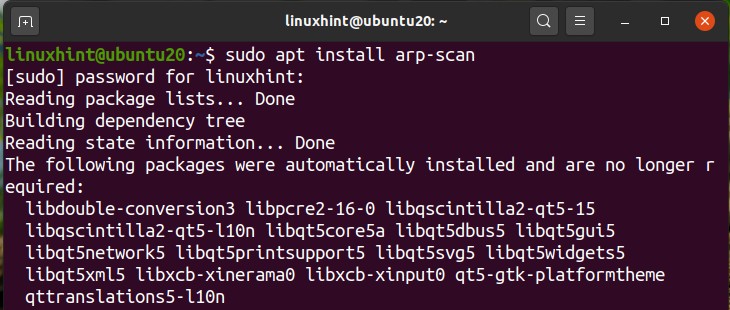
aby skanować sieć za pomocą arp-scan, uruchom polecenie z uprawnieniami sudo:
tutaj enp0s3 jest nazwą interfejsu, którego używamy do wysyłania pakietów arp. W Twoim przypadku może być inaczej. Ponownie użyj polecenia „ip a” lub „ifconfig”, aby określić nazwę interfejsu w systemie.
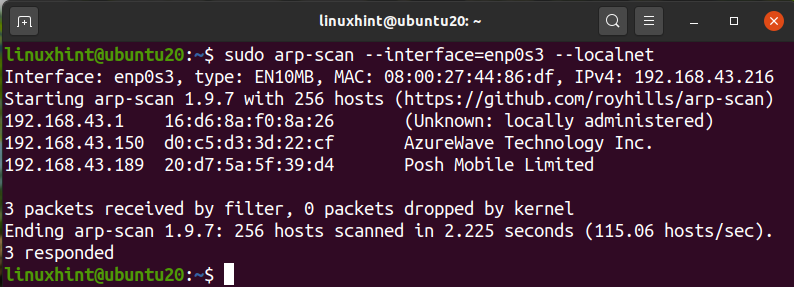
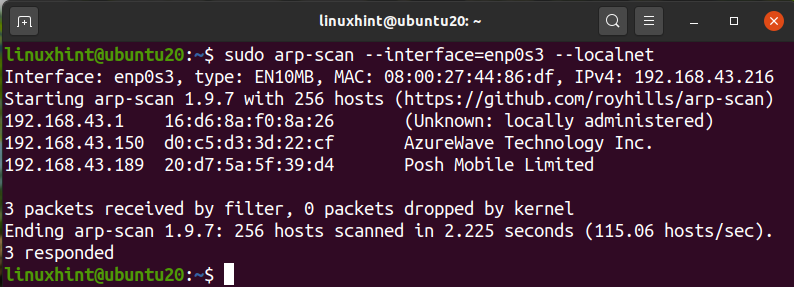
widzimy, że skanowanie arp pokazało wszystkie podłączone urządzenia w naszej sieci. Jest to naprawdę dobre narzędzie do skanowania sieci lokalnej. Aby zobaczyć więcej użycia tego polecenia, możesz użyć parametru-help lub-h, jak tutaj:
lub
Korzystanie z narzędzi skanera sieciowego do skanowania urządzeń sieciowych.
oprócz narzędzi opartych na wierszu poleceń, dostępnych jest wiele narzędzi do skanowania IP opartych na GUI dla Linuksa. Możliwości i funkcjonalność tych narzędzi mogą się różnić. Jednym z popularnych narzędzi do skanowania IP jest Angry IP Scanner.
Angry IP Scanner to ogólnodostępny skaner sieciowy. Wysyła żądania ping do hosta, aby określić, czy jest włączony. Następnie będzie szukał adresu MAC, nazwy hosta itp. Można go pobrać ze strony internetowej AngryIP, jak pokazano tutaj:
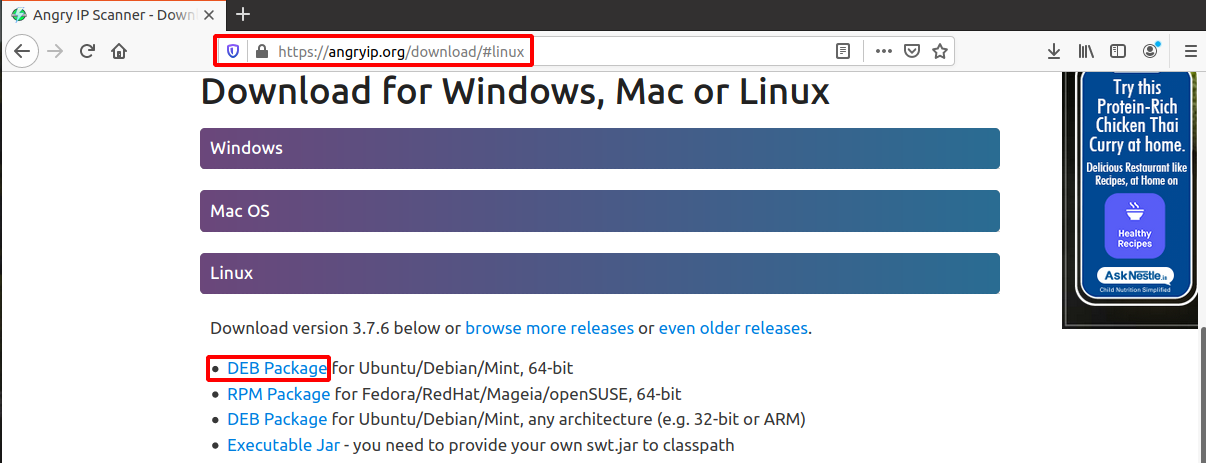
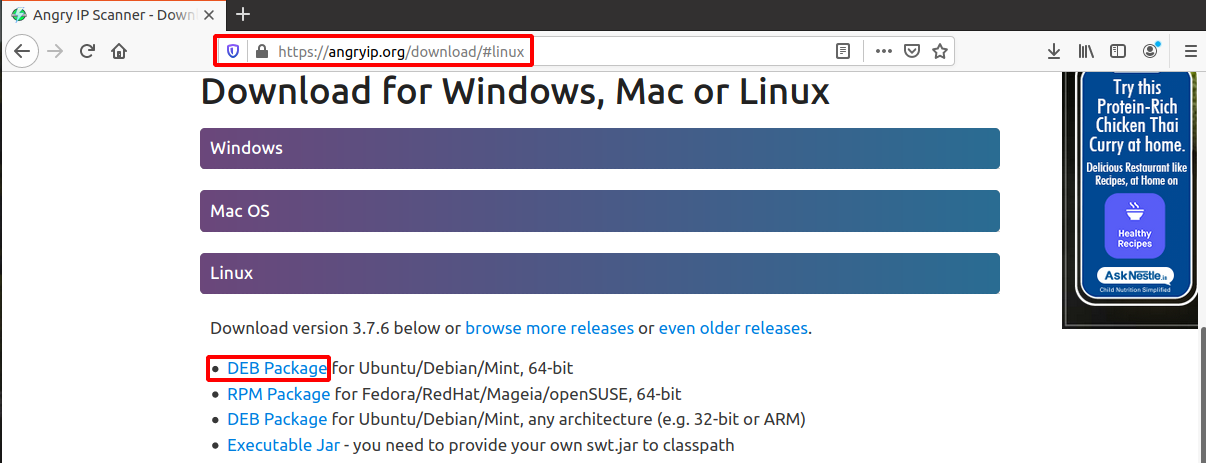
po pobraniu pliku otwórz go za pomocą instalacji oprogramowania. AngryIp wymaga zainstalowania Javy w Twoim systemie. Jeśli oprogramowanie java nie jest jeszcze zainstalowane w systemie, zostanie automatycznie zainstalowane wraz z procesem instalacji oprogramowania.


po zakończeniu instalacji skaner AngryIP można uruchomić z menu aplikacji jako:


domyślnie automatycznie pobierze zakres IP dla Twojej sieci. Wystarczy nacisnąć przycisk start, aby rozpocząć skanowanie. Przykładowe wyjście po zeskanowaniu sieci LAN jest pokazane tutaj:
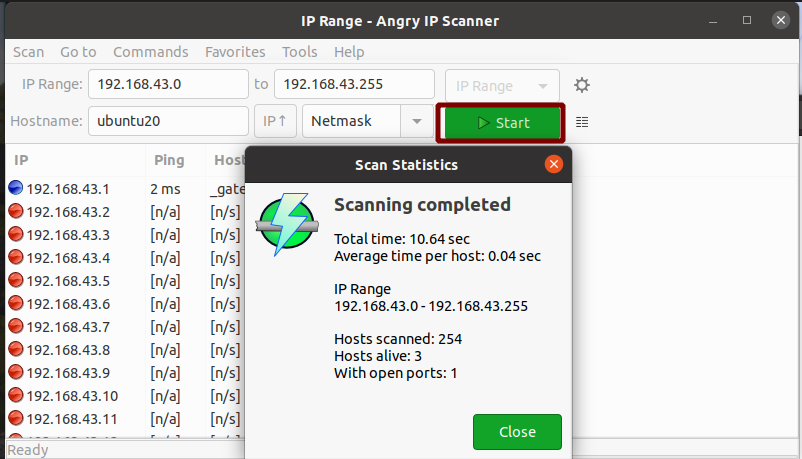
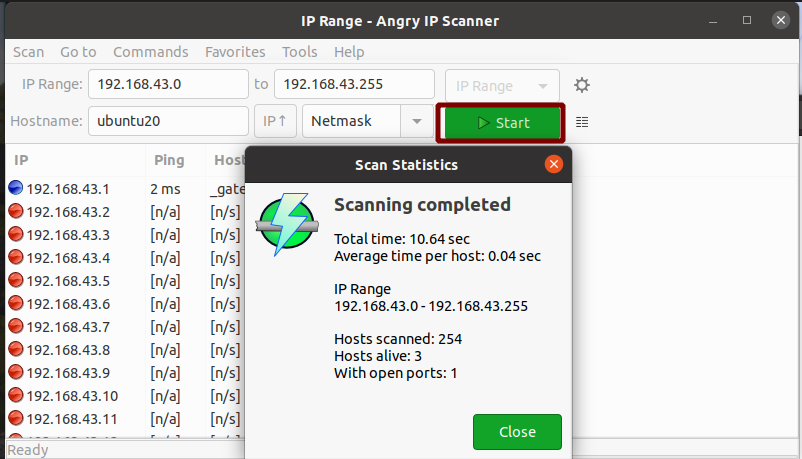
tak, jest to proste w użyciu AngryIP do skanowania sieci. Pokaże liczbę hostów żywych i otwartych portów.
wniosek
w tym przewodniku widzieliśmy różne sposoby skanowania sieci. W przypadku, gdy masz dużą sieć urządzeń, takich jak dział IT organizacji, sugerujemy użycie produktu Firewall od niektórych renomowanych dostawców. Zapora korporacyjna ma więcej możliwości i kontroli nad siecią. Dzięki zaporze, oprócz skanowania dużej sieci z wieloma podsieciami, możemy ograniczyć wykorzystanie przepustowości, blokować użytkowników i usługi, zapobiegać atakom sieciowym i tak dalej.